Содержание
- 1 1. По поводу iPhone не удалось обновить ошибку 14
- 2 2. Окончательное исправление ошибки iPhone 14 — Восстановление системы Dr.Fone (iOS)
- 3 3. Диагностируйте разъемы и USB-кабели.
- 4 4. Обновите ОС и iTunes, чтобы исправить ошибку «Не удалось обновить iPhone 14».
- 5 5. Исправление файла IPSW iTunes
- 6 6. Аппаратный сброс iPhone, чтобы исправить ошибку «Не удалось обновить iPhone 14».
- 7 7. Используйте гарантию своего iPhone, чтобы исправить ошибку «Не удалось обновить iPhone 14».
- 8 Обновляем iTunes
- 9 Перезагрузка компьютера и Айфона
- 10 Подключение к другому USB разъему
- 11 Используем другой USB-кабель
- 12 Восстановление через DFU
- 13 Обновляем Windows
- 14 Проверяем на другом компьютере
- 15 Переустановка iTunes
- 16 Охлаждение устройства
- 17 Аппаратные неисправности
- 18 Читайте также:
Независимо от того, насколько полезно приложение iTunes для обновления или восстановления устройств iOS, есть все шансы, что вам, возможно, придется столкнуться с iPhone не может быть обновлен ошибка 14 во время процесса. Вы, должно быть, запаниковали в первую очередь, но не стоит беспокоиться надолго. Мы предложили вам лучшие решения этой проблемы, которые мы собираемся обсудить в этой статье.
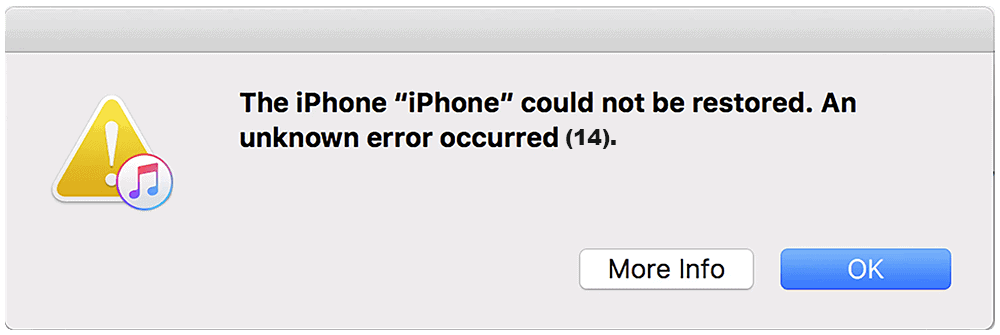
Contentскрывать1. По поводу iPhone не удалось обновить ошибку 142. Окончательное исправление ошибки iPhone 14 — Восстановление системы Dr.Fone (iOS)3. Диагностируйте разъемы и USB-кабели.4. Обновите ОС и iTunes, чтобы исправить ошибку «Не удалось обновить iPhone 14».5. Исправление файла IPSW iTunes6. Аппаратный сброс iPhone, чтобы исправить ошибку «Не удалось обновить iPhone 14».7. Используйте гарантию своего iPhone, чтобы исправить ошибку «Не удалось обновить iPhone 14».
1. По поводу iPhone не удалось обновить ошибку 14
Эта ошибка возникает при попытке обновить или восстановить версии iOS с помощью приложения iTunes. Это также называется ошибкой iTunes 14. Причинами этой ошибки обычно называют следующее:
- Неисправный USB-кабель
- Ошибочное обновление прошивки
- Устаревшая версия iTunes
- Нестабильное сетевое подключение
- Поврежденный файл IPSW
- Недостаточность хранения
PS: если вы сталкиваетесь с такими проблемами, как Ошибка обновления iPhone 4000 or iTunes продолжает спрашивать парольВот лучшие решения для вас.
2. Окончательное исправление ошибки iPhone 14 — Восстановление системы Dr.Fone (iOS)
Попытка использовать множество методов по отдельности для решения проблемы может стоить много энергии, времени и больших потерь данных. Все программные проблемы, которые могут привести к ошибке iPhone, можно легко и за один раз решить с помощью стороннего приложения, которое мы собираемся обсудить ниже.
Восстановление системы Dr.Fone (iOS)
Восстановление системы Dr.Fone (iOS) — отличное приложение, которое будет вашим лучшим выбором для решения проблемы iPhone не удалось обновить. Ошибка 14. Оно сканирует все программное обеспечение iPhone на предмет любых проблем, которые могли возникнуть, и исправляет их. Самое приятное то, что все это делается без ущерба для данных устройства.
Вот как работать с приложением:
1. Загрузите приложение на любой компьютер и откройте его. Нажмите на кнопку Ремонт системы в главном меню.
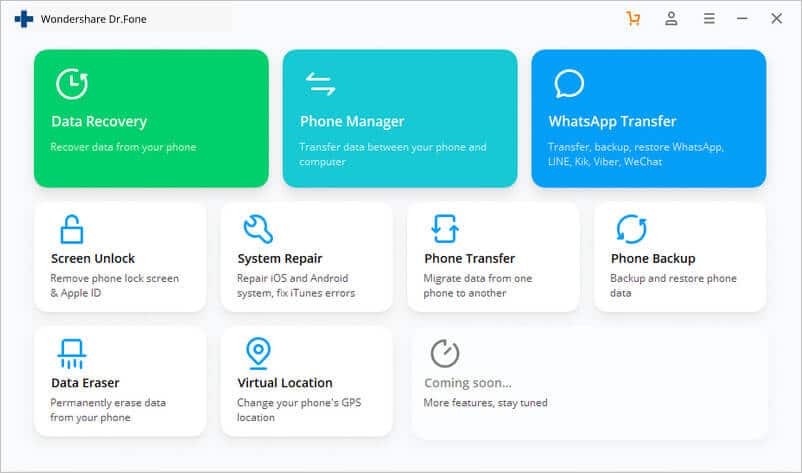
2. Подключите проблемный iPhone к этому ПК с помощью любого кабеля Lightning. Теперь выберите вариант Стандартный режим что запустит процесс исправления ошибки 14.
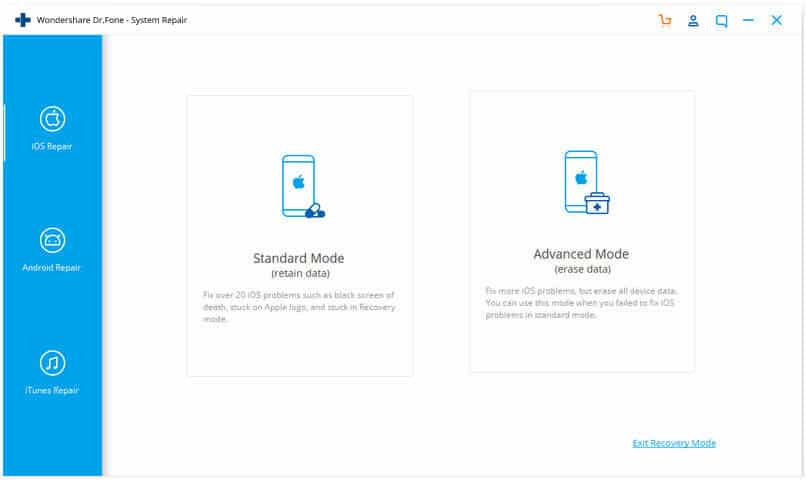
3. Приложение сначала определит модель вашего iPhone, а затем последнюю версию прошивки, предназначенную для нее, которую необходимо загрузить позже. Нажмите на кнопку Пуск а затем подождите, так как процесс займет некоторое время.
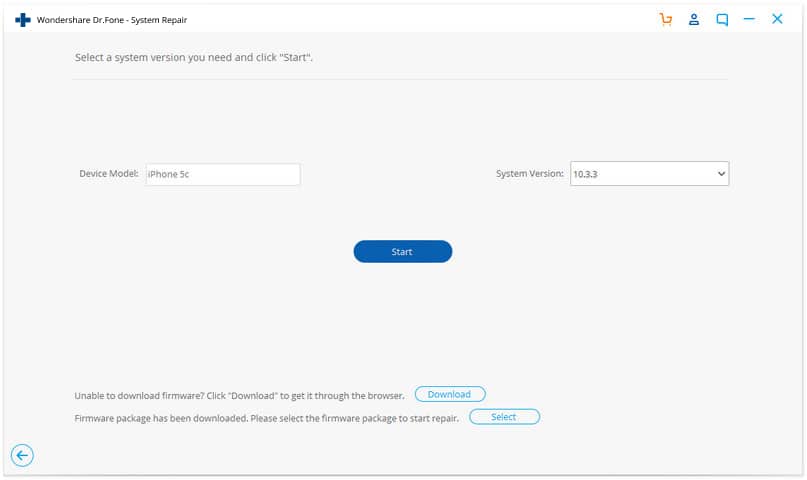
4. Как только загрузка прошивки закончится, приложение немедленно начнет сканировать устройство, а затем восстановить его. После этого на главном экране приложения появится уведомление. Весь процесс займет не более десяти минут, и ваш телефон обновится.
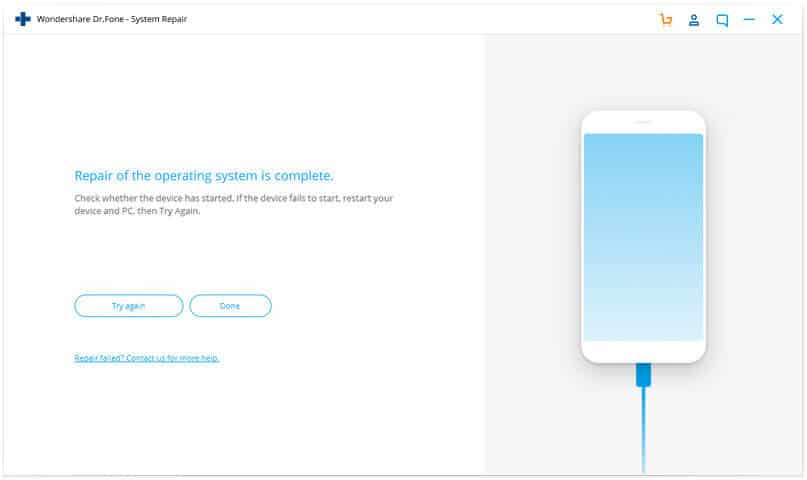
Dr.Fone — ремонт iTunes
Это еще одна версия приложения Dr.Fone, предназначенная для устранения повреждений внутренних модулей iTunes. Поскольку iPhone не может быть обновлен, ошибка 14 возникает в основном во время обновления или восстановления iPhone, исправление ошибок iTunes может быть наиболее жизнеспособным вариантом. Dr.Fone — ремонт iTunes дает в этом отношении оптимальные решения для диагностики и ремонта, а также обладает такими функциями, как:
- Он устраняет множество ошибок, связанных с iTunes, таких как ошибки 9, 21, 4031, 4105 и многие другие.
- Это также помогает в решении проблем, которые приводят к сбою синхронизации iPhone / iPod touch / iPad и iTunes.
- Устраните проблемы с iTunes и восстановите нормальное состояние всего за две-три минуты.
- Это не представляет опасности для данных устройства в процессе исправления ошибок iTunes.
Вот как работать с приложением:
1. Загрузите приложение на любой компьютер и откройте его. Нажмите на кнопку Ремонт системы в главном меню.
2. Щелкните вкладку Ремонт iTunes а затем выберите вариант Исправить ошибки iTunes из списка. Приложение немедленно начнет проверку компонентов iTunes и тем самым их исправит.
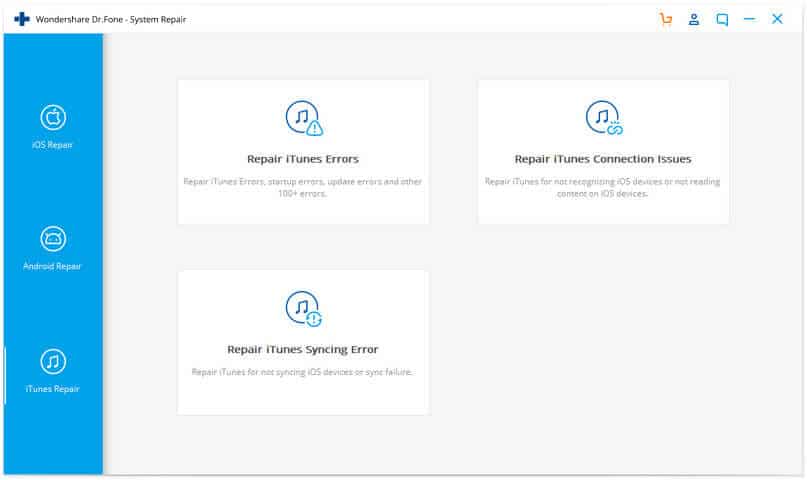
3. После того, как ремонт будет выполнен и вы увидите, что ошибка 14 все еще возникает, вернитесь в приложение и нажмите кнопку Расширенный Ремонт это даст улучшенное фундаментальное решение проблем.
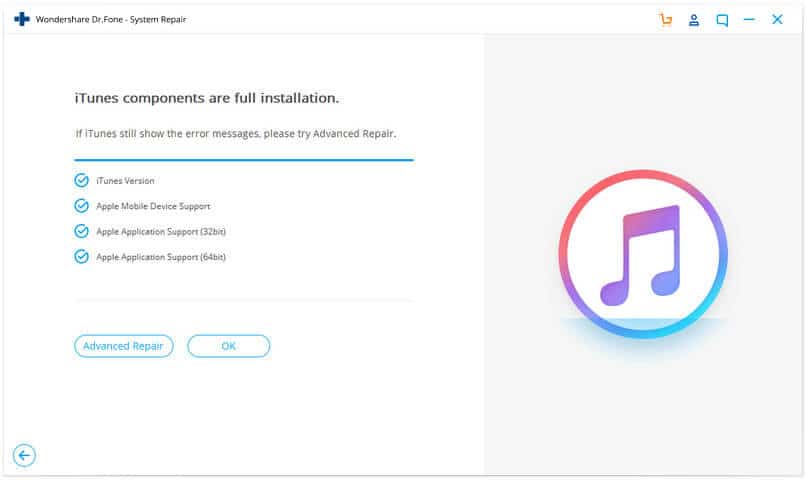
4. Если ошибка не исчезнет даже после этого, вы можете попробовать выбрать опцию Устранение проблем с подключением iTunes для решения проблем, связанных с подключением в iTunes.
Кроме того, давайте выясним, как исправить обновление недоступно с этим Apple ID и Ошибка iPhone 4013 легко.
3. Диагностируйте разъемы и USB-кабели.
По сути, это первый метод, который нужно попробовать, прежде чем углубляться в исправление ошибки «iPhone не удалось обновить» 14. Вам необходимо убедиться, что все кабели UB, подключенные к телефону, работают нормально, так как что-то неправильное с ними может вызвать ошибку.
1. Используйте оригинальный USB-кабель Apple. Ищите конкретныйСделано для‘логотипы для обеспечения подлинности.
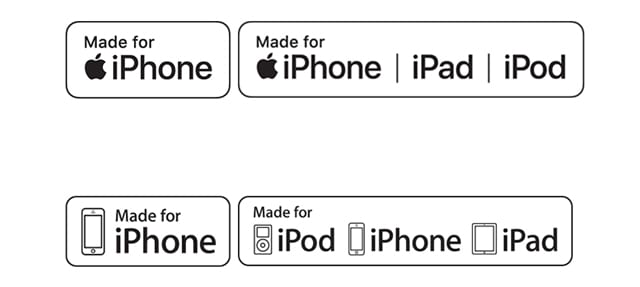
2. Используйте любой другой кабель Apple.
3. Вставьте кабель в любое другое устройство и проверьте, работает ли он.
4. Вставьте кабель в другой порт USB.
5. Вставьте кабель непосредственно в ПК, а не в USB-порт клавиатуры.
4. Обновите ОС и iTunes, чтобы исправить ошибку «Не удалось обновить iPhone 14».
У этой ошибки могут быть две возможные причины, связанные с устаревшей ОС iTunes или устаревшей версией приложения iTunes.
Обе эти проблемы можно легко исправить, обновив их. Запустите магазин Apple и выберите вариант Обновить, Это отобразит все обновления программного обеспечения, которые были запущены недавно и доступны для загрузки. После этого вы сможете узнать, устарела ли ОС или приложение iTunes. Если здесь не отображается последнее обновление, значит, вы используете правильную ОС и приложение iTunes, и проблема в другом.
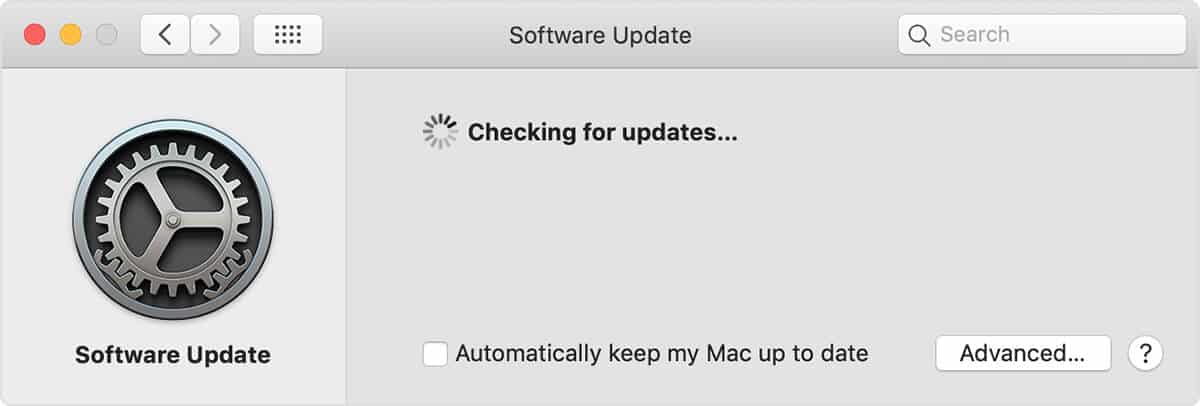
5. Исправление файла IPSW iTunes
Файл IPSW используется iTunes для обновления или восстановления устройств iOS. Любая ошибка в этих файлах может привести к полному сбою устройства iOS, и iPhone не может быть обновлен, ошибка 14 неизбежно возникнет. Эта проблема потенциально может быть исправлена путем переименования или удаления файла IPSW.
Поиск файла IPSW
Первый шаг к вышеуказанному исправлению — найти файл IPSW. На разных устройствах они хранятся в разных местах, и мы расскажем вам, где.
устройства ОС IOS
iPhone / iPad / iPod touch: Открой библиотека на устройстве. Нажмите на ITunes, Здесь вы найдете вариант с названием обновления программного обеспечения, Это папка с файлами IPSW.
Вы можете найти местоположение файла IPSW с помощью другого метода, использующего Finder:
1. Нажмите на опцию Finder на док-станции, а затем нажмите клавишу Option.
2. В верхнем меню нажмите опцию Go.
3. Выбрать Библиотека.
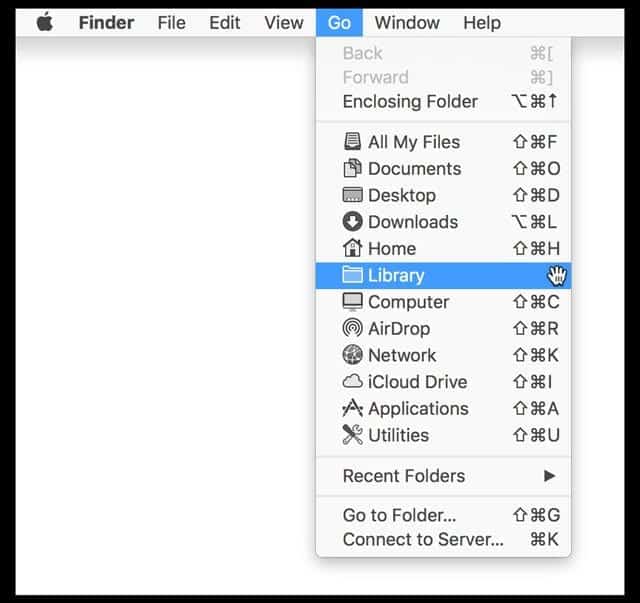
4. Откройте папку ITunes библиотеки.
5. Здесь вы найдете папку с именем Обновления программного обеспечения с именем типа устройства. Вот и все.
Операционная система Windows
При поиске файла IPSW на устройстве Windows учитывается используемое вами оборудование iOS, имя пользователя и версия Windows. Откройте проводник Windows и введите .ipsw в строку поиска. Обязательно проверьте весь компьютер. Найдя файл, удалите его.
Если у вас много учетных записей пользователей, вы можете найти файл IPSW в каталоге User.
Windows XP: Открыть C: привод и выберите Документы и настройки. Выбирать Применение, А затем нажмите Компьютер Apple, В папке ITunes, вы найдете файл IPSW.
Windows 7, 8, 10 и Vista: Открыть C: привод и выберите пользователей. Выбирать AppData а затем нажмите кнопку роуминг. В Компьютер Apple папку, щелкните ITunes, и именно здесь вы найдете файл IPSW.
Исправление файла IPSW
- Закройте приложение iTunes.
- Откройте его еще раз.
- Перейдите в папку с файлом IPSW и удалите его. Перекрестно проверьте, удален ли файл или нет, перейдя в то же место еще раз.
Теперь попробуйте обновить или восстановить iPhone. Не удалось обновить iPhone, ошибка 14, скорее всего, не появится на этот раз.
Выберите файл IPSW вручную
Если описанный выше метод удаления файла IPSW не сработал, вы можете попробовать вручную выбрать конкретный файл IPSW, который вы хотите использовать в iTunes. Вот как это сделать:
- Нажмите на ключ Вариант на устройствах Mac. Нажмите на клавиша Shift в устройствах Windows.
- Теперь нажмите кнопку Восстановить.
- Щелкните конкретный файл IPSW, который вы хотите установить.
Получение файла IPSW для устройств iOS
Apple запускает файлы IPSW для iTunes, а затем их можно легко загрузить из любого надежного источника. Вот как это сделать:
- Загрузите подходящую версию iOS для своего устройства iOS. Убедитесь, что IPSW — это версия, подписанная Apple.
- Запустите приложение iTunes.
- Подключите устройство iOS к iTunes.
- Появится сообщение о восстановлении с вариантами обновления и восстановления.
- Нажмите кнопку Параметры и одновременно нажмите кнопку Обновить.
- Найдите загруженный файл IPSW и щелкните по нему.
- Подождите, пока устройство iOS не восстановится до последней версии iOS.
6. Аппаратный сброс iPhone, чтобы исправить ошибку «Не удалось обновить iPhone 14».
Это может быть последний вариант для исправления ошибки «iPhone не удалось обновить» 14. Однако этот метод предполагает потерю данных, и вы должны заранее сделать резервную копию всех важных данных. Посмотрим, как это сделать:
1. Нажмите кнопки спать и дома в то же время и держать их около 10 секунд, Экран станет черным, и телефон перезагрузится.
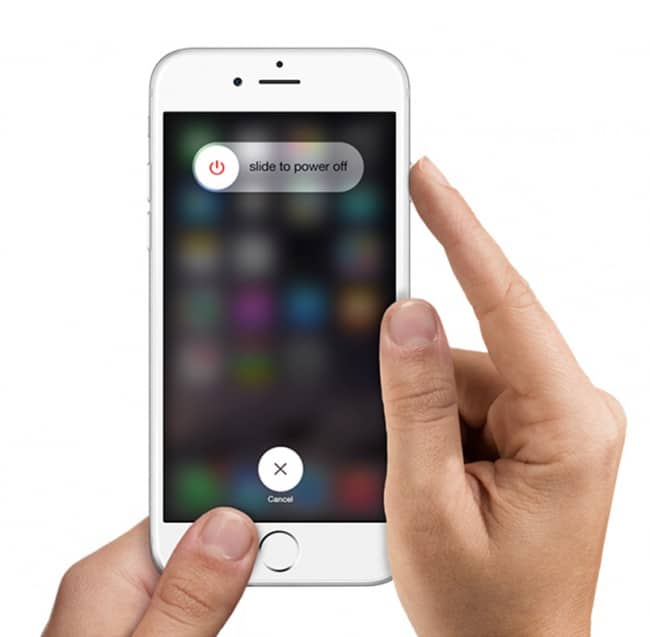
2. Удерживайте кнопки нажатыми, пока на экране телефона не появится логотип Apple, а затем отпустите их. Подождите, пока логотип не исчезнет с экрана.
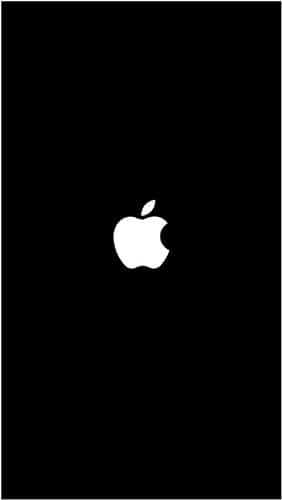
3. Теперь телефон автоматически перезагрузится, и все, что вам нужно сделать после этого, — это ввести пароль.
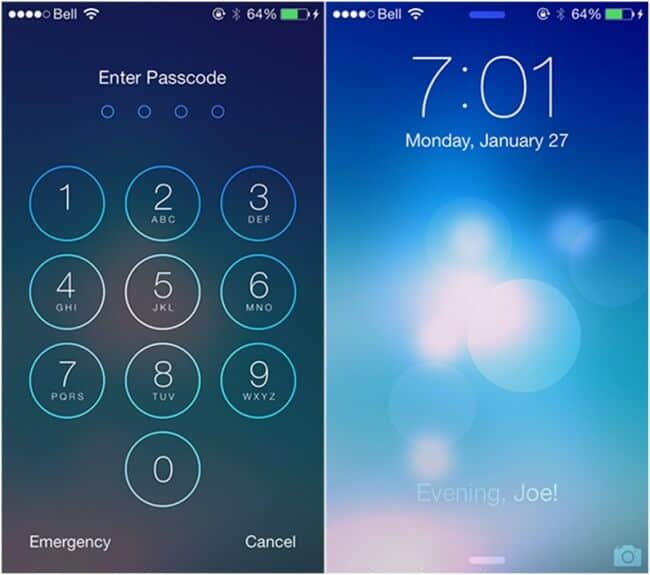
7. Используйте гарантию своего iPhone, чтобы исправить ошибку «Не удалось обновить iPhone 14».
Если даже полный сброс не смог исправить ваш телефон, то вы больше ничего не можете попробовать со своей стороны, чтобы исправить телефон. На все iPhone предоставляется гарантия сроком один год. Так что, если для вашего iPhone не прошло больше года, просто отнесите его в Apple Store и обменяйте на новую модель.

Заключение о том, как исправить «iPhone не может быть обновлен, ошибка 14»
Итак, все дело в исправлении ошибки iTunes 14. Dr.Fone разработан технологической компанией Wondershare и это надежное и заслуживающее доверия приложение, которое исправит iPhone не может быть обновлен ошибка 14 в один миг. Хотя мы рекомендуем это приложение, вы можете попробовать и другие методы, и мы заверяем вас, что они совсем не разочаруют. Сообщите нам, сработали ли методы для вас.
Устранение ошибок при восстановлении Iphone
При восстановлении Айфона iTunes иногда выдает неведомую ошибку с номером, без исправления какой занимается нереально продолжить работу с мобильным устройством. Зависимо от номера сбоя, по причине которого не удалось восстановить iPhone, различаются методы устранения проблемы.
Классификация ошибок
Служба саппорта Apple на специальной страничке на веб-сайте разделяет сбои по номерам на несколько категорий. Но неких кодов вы не отыщите. К примеру, номера 52 на страничке поддержки нет, так как iTunes сбой с таким кодом не выдает. Iphone не находит сеть. Нет в списке и ошибки 47, хотя некие юзеры сетуют, что из-за сбоя с таким номером им не удается вернуть iPhone.
Если вы столкнулись с неполадкой 47, то у её возникновения может быть несколько обстоятельств:
- Поломка микросхемы модемной части.
- Выход из строя микропроцессора модема.
- Попадание воды в модемную часть.
Видите ли, ошибка 47 связана с аппаратной неполадкой. Потому если при восстановлении iPhone вы столкнулись со сбоем 47, несите мобильное устройство в сервисный центр. Даже мастер не сразу определяет точную причину возникновения проблемы с номером 47, так что лучше не рисковать, пытаясь провести ремонт без помощи других.
Ошибки связи (1671, 3004, 3014, 3194)
Если при восстановлении iPhone iTunes выдает сообщение с номерами 1671, 3004, 3014, 3194 либо 9006, то вы имеете дело с проблемами, мешающими установить соединение компьютера с сервером Apple либо мобильным устройством. Чтобы восстановить эту иногда iphone не находит сеть при устройство не видит. В случае с появлением проблем 3004, 3014 3194, 9006 сперва попытайтесь перезагрузить компьютер. Если это не посодействовало, закройте приложения, которые работают в фоновом режиме, оставив только iTunes. Отключите брандмауэр и антивирус. Потому что сбои с номерами 3004, 3014 3194, 9006 появляются из-за невозможности установить соединение с сервером, отключение брандмауэра поможет снять защитный экран.

Если эти методы не помогают избавиться от сбоев 3004, 3014 3194, 9006, то попытайтесь последующие способы:
- Обновите Айтюнс, скачав программку с веб-сайта Apple.
- Проверьте файл hosts, который находится в среде Windows по адресу C/Windows/System32/drivers/etc/. Нет сети iphone 5, 5s, 5c, не видит и не находит сеть. Как восстановить iphone itunes не удается выполнить устройство. Узнайте, что делать если не удается активировать iphone или появляется уведомление о том, что сервер активации недоступен или не. Откройте его при помощи блокнота и удостоверьтесь, что в конце текста нет записи, блокирующей соединение с сервером Apple и вызывающей ошибки с номерами 3004, 3014 3194, 9006.
Лишняя запись будет заканчиваться адресом gs.apple.com. Если отыскали такую, немедля удалите её и сохраните файл hosts. После правки hosts сообщения о сбоях 3004, 3014 3194, 9006 не должны больше появляться при восстановлении iPhone. Если проблемы с номерами 3004, 3014 3194, 9006 возникают при восстановлении iPhone на компьютере Mac, то откройте hosts через терминал при помощи команды «sudo nano /private/etc/hosts».
Айтюнс не видит айфон. iTunes не видит Iphone. Что делать?
Айтюнс не видит айфон. iTunes не видит Iphone. Что делать если тунец не видит телефон?Айфон не подключается к.
READ Как Отключить Микрофон На Телефоне
‘Не удалось восстановить ipad-iphone-ipod,произошла ошибка №21’-Что делать,как решить
С каждый лайком и подпиской твой компьютер начинает работать чуток резвее 🙂 margin: 0 10px 5px 0;» src=»C:UsersOLEGDesktop1imagesustranenieoshibokprivosstanovleniiiphone_F73C4FC4.jpg» />
Для исправления ошибки 14 либо 4005:
- Используйте уникальный кабель от iPhone.
- Подключите устройство к другому порту. Старайтесь использовать разъемы, которые находятся на задней панели системного блока, тогда вы дадите меньше шансов на появление ошибок типа 14 и 4005.
- Подключите iPhone к другому компьютеру.
Если ошибка 14 или 4005 сохраняется, попробуйте перед восстановлением ввести телефон в режим DFU. Если это не помогает устранить сбой 14 или 4005, скачайте прошивку вручную и выберите нужный ipsw-файл, зажав клавишу Shift при нажатии кнопки «Восстановить».
Ошибки с номерами 14 и 4005 появляются при попытке обновить прошивку, прыгая через версию (например, с iOS 7 сразу на iOS 9). Чтобы избежать неполадки 14 или 4005, выбирайте подходящую версию прошивки.
Ошибка 21
Сбой с номером 21 возникает при неправильном вводе устройства в режим DFU. Если на экране устройств iphone или ipad (wi-fi cellular) появляется сообщение «нет сети» или «поиск», а также если не удается подключиться к сотовой сети, выполните следующие действия:. Чтобы устранить причину появления ошибки 21, используйте для перевода телефона в DFU программы типа redsn0w.
Особенно часто со сбоем 21 сталкиваются владельцы Айфонов, на которых была проведена процедура джейлбрейка. Даже такой качественный продукт как iphone не застрахован от сбоев, поэтому желание создать резервную копию всех данных и приложений устройство является вполне резонным. Кроме того, сбой 21 может возникать из-за того, что батарея заряжена не до конца. Соответственно, чтобы устранить неполадку с номером 21, нужно поставить смартфон на зарядку.
READ Как Включить Apple Pay На Iphone
iTunes может выдать ошибку 21 при обнаружении аппаратных проблем. Если причиной появления сообщения с кодом 21 стал выход из строя аккумулятора или неполадки со шлейфом питания, то вам придется обратиться в сервисный центр.
Ошибка 21 может иметь серьезную причину, вплоть до выхода из строя материнской платы iPhone, поэтому не пытайтесь устранить её самостоятельно.
Ошибка 1015
Ошибка с номером 1015 возникает при попытке понизить версию модема. Iphone не находит сеть айфон не видит симкарту есть решение!!! На iphone x, iphone 8 или если не удается обновить или восстановить устройство с помощью режима. Сбой 1015 можно легко устранить, но если он появился, то будьте внимательны. Неправильное выполнение процедуры понижения версии при появлении ошибки 1015 может превратить устройство в «кирпич». Кроме того, неполадка 1015 может возникнуть при взломе прошивки. Если же iTunes выдал сообщение с кодом 1015 при восстановлении, то знайте, что прошивка прошла успешно. Но чтобы убрать ошибку 1015, нужно воспользоваться утилитой TinyUmbrella :
- Запустите TinyUmbrella
- Используйте функцию «Kick Device Out of Recovery».
Устройство будет принудительно выведено из режима восстановления, сообщение об ошибке 1015 пропадет. Кроме 1015, таким же способом можно устранить сбои 1013 и 1014.
Ошибка 4013 возникает при обновлении операционной системы Айфона, обычно сопровождается текстом: «Пропала связь между iTunes и мобильным устройством».
Один из вариантов возникновения ошибки — владелец подключил iPhone кабелем к рабочей станции. Запустил iTunes, выбрал обновление. Во время процесса произошел разрыв, смартфон перезагрузился и на экране горит только логотип Apple, либо сообщение об ошибке.
Второй вариант появления проблемы – пользователь восстанавливал Айфон через Айтьюнс, но также произошло отключение устройства. На экране отобразится сообщение, как показано на скриншоте ниже.
Способы устранения ошибки 4013 при восстановлении прошивки идентичны для iPhone 4, 5, 6 и всех новых моделей.
Обновляем iTunes
В первую очередь для исправления ошибки 4013 загружаем актуальную версию iTunes с официального сайта производителя.
Далее запускаем установку новой версии, выбираем пункт «Обновить». В течение нескольких минут процесс завершится.
Важно! Во время апгрейда Айтьюнс, мобильные устройства компании Apple необходимо отключить от программы.
После обновления, запускаем iTunes. Подключаем смартфон и пробуем запустить обновление ОС.
Перезагрузка компьютера и Айфона
Перезагружаем ПК, на котором возникла ошибка 4013. Отдельно также выключаем iPhone, а потом включаем его. После перезагрузки устройств – пробуем обновить ПО на Айфоне повторно.
Процесс выключения/включения удаляет данные из кэша, оперативной памяти и перезапускает системные службы.
Подключение к другому USB разъему
Может помочь подключение смартфона к другому USB-порту. Пользователь отключает iPhone от компьютера. Кабель, через который Айфон был подключен к рабочей станции подключаем в другой разъем. Подсоединяем телефон к ПК.
Используем другой USB-кабель
Ошибка 4013 при восстановлении iPhone или iPad иногда может быть вызвана проблемами с кабелем, который соединяет компьютер и смартфон: перегнулся, случайно придавили мебелью или поврежден домашними животными.
Что делать, если отсутствует библиотека msvcp140 dll
Берем другой кабель, и используем его для соединения ПК и iPhone. Запускаем iTunes, выбираем обновление.
Восстановление через DFU
Функция DFU (Device Firmware Update) активирует на Айфонах возможность вносить изменения в операционную систему. Используя опцию, можно также запустить восстановление заводских настроек.
Для перехода в данный режим необходимо сделать следующее:
- Обновить iTunes до актуальной версии.
- Подключить коммуникатор к рабочей станции через кабель USB, а потом выключить его.
- Нажать кнопку «Блокировка», и удерживать на протяжении трех секунд. Она находится с правой стороны Айфона.
- По истечению трехсекундной паузы, нажимаем клавишу понижения громкости. Она расположена на левой стороне смартфона.
- Обе клавиши находятся в таком состоянии в течение десяти секунд.
- После того, как время прошло, отпускаем кнопку «Блокировка», а «Громкость» продолжаем удерживать еще пять секунд.
- Если все шаги выполнены верно, то на экране устройства будет черный экран, а на рабочей станции сообщение. Оно содержит сведения о том, что мобильное устройство находится в режиме DFU.
- Следуем подсказкам мастера, и активируем откат до заводских настроек.
- Если режим не активировался, повторяем шаги с нажатием боковых клавиш.
Важно! Активация режима DFU удалит все данные со смартфона.
Обновляем Windows
Если не удалось восстановить Айфон, все-равно появляется ошибка 4013, то проверяем наличие актуальных исправлений и патчей Windows. Для этого заходим в «панель управления», выбираем пункт «Центр обновления» и нажимаем «Проверить обновления».
Windows автоматически обратится к официальному серверу, и запустит процесс апдейта. Если пользователь регулярно обновляет Windows, то проверка займет 5-7 минут. После этого ПК перезагружаем.
Проверяем на другом компьютере
Для проверки работоспособности устройства подключим его к другой рабочей станции. Запускаем iTunes, и активируем обновление. Если всплывает сообщение об ошибке 4013, значит проблемы с коммуникатором.
Как устранить ошибку при направлении команды приложению в Excel и других программах
Если же ошибки нет, и iPhone обновляется до актуальной версии, то проблема возникала из-за рабочей станции пользователя.
Переустановка iTunes
Программа iTunes иногда работает с ошибками. Можно попробовать перезагрузить компьютер или деинсталлировать ПО.
Открываем «панель управления», раздел «Приложения». В открывшемся окне будет отображен перечень доступных приложений на компьютере. Находим iTunes, нажимаем на программе и выбираем «Удалить».
Процесс займет 3-5 минут, после чего компьютер перезагружаем. Скачиваем актуальную версию с официального сайта.
Запускаем дистрибутив, следуем подсказкам мастера установки. После завершения инсталляции ПК перезагружаем.
Охлаждение устройства
Нетрадиционный способ восстановления работоспособности – охладить мобильное устройство.
Владелец выключает коммуникатор, запечатывает в герметичный целлофан, а после помещает в морозильную камеру холодильника. Спустя пятнадцать минут, вынимаем устройство и пробуем запустить.
Аппаратные неисправности
Ошибка 4013 при восстановлении Айфона или его прошивки часто проявляется на мобильных устройствах, которые «роняли» или «топили». Это объясняется тем, что на материнской плате выходят из строя контроллер памяти NAND, адаптер беспроводной сети или видеокамеры.
Если пользователь обладает навыками в электронике, то можно самостоятельно запаять контакт между элементами.
Исправить ошибку 4013 возможно разными способами, которые были перечислены в статье. Если ни один из них не помог, рекомендуется обратиться к официальному партнеру Apple. Сервисный центр диагностирует проблему, и постарается восстановить мобильное устройство.
Читайте также:
Используемые источники:
- https://www.istartips.com/ru/iphone-could-not-be-updated-error-14.html
- https://komp-review.ru/ne-udaetsja-vosstanovit-iphone-ne-nahodit/
- http://composs.ru/kak-ispravit-oshibku-4013-pri-vosstanovlenii-iphone-ili-ipad/

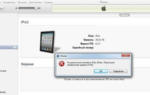 Ошибка iTunes 0xe80000a — Как избавиться от этой ошибки с легкостью?
Ошибка iTunes 0xe80000a — Как избавиться от этой ошибки с легкостью?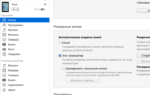 Синхронизация Айфона с компьютером
Синхронизация Айфона с компьютером Как подключить iPhone к компьютеру по USB и по Wi-Fi + Создание Wi-Fi сети для подключения айфона в Windows и Mac OS X
Как подключить iPhone к компьютеру по USB и по Wi-Fi + Создание Wi-Fi сети для подключения айфона в Windows и Mac OS X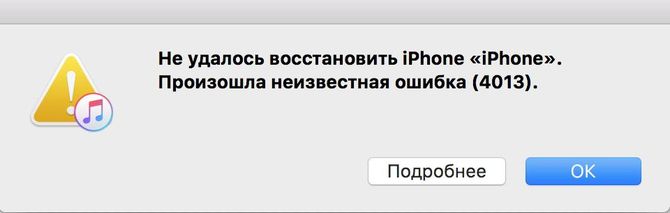
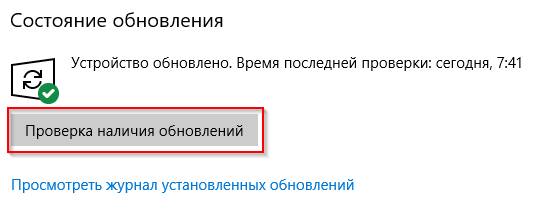
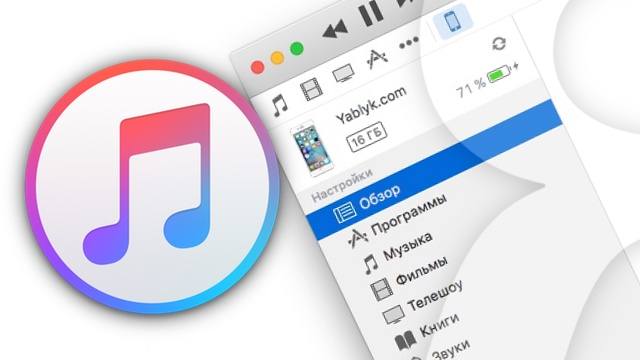
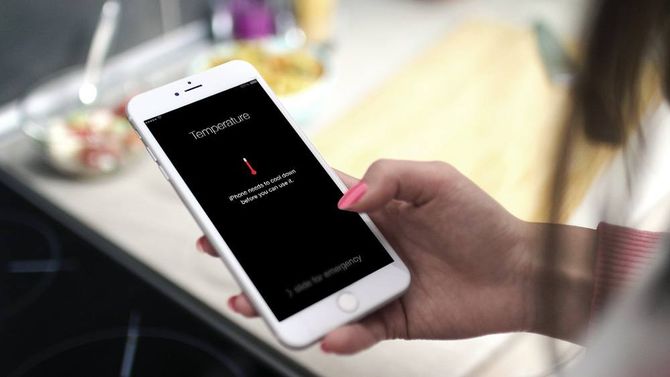

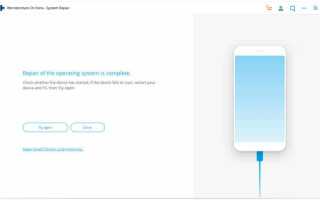
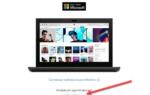 Как включить и использовать функцию сохранения паролей в Safari и других приложениях на iPhone
Как включить и использовать функцию сохранения паролей в Safari и других приложениях на iPhone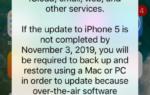 Apple напоминает владельцам iPhone 5 обновить iOS
Apple напоминает владельцам iPhone 5 обновить iOS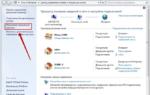 IPhone как USB Модем Для Компьютера и Ноутбука на Windows — Как Подключить Режим WiFi Адаптера на Айфоне?
IPhone как USB Модем Для Компьютера и Ноутбука на Windows — Как Подключить Режим WiFi Адаптера на Айфоне? Как подключить iPhone к компьютеру?
Как подключить iPhone к компьютеру?